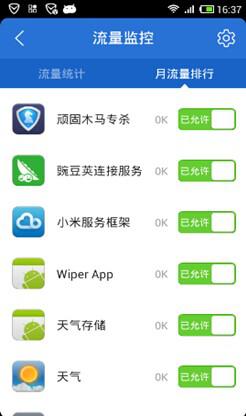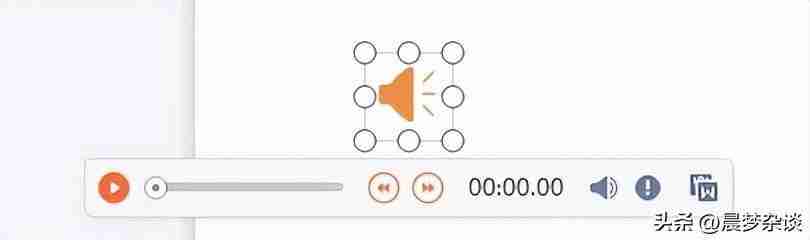麦克风突然没声音了?这些修复技巧或许能帮到你
- 问答
- 2025-10-28 13:34:30
- 18
综合自微软支持社区、腾讯电脑管家官网、知乎相关讨论
-
先检查硬件连接(最基础但最容易被忽略)
- 如果是有线麦克风,先拔下来再重新插紧,检查一下插头是不是插对了孔(一般是粉色接口或带有麦克风图标的接口)。
- 如果是USB麦克风,换个USB接口试试。
- 如果是蓝牙麦克风,关掉蓝牙重新配对连接。
-
检查系统声音设置里的麦克风权限(Win10/Win11常见问题)
- 点击电脑右下角的喇叭图标,右键选择“声音设置”。
- 往下拉,找到“输入”部分,看看是否选对了你的麦克风设备。
- 更关键的一步:继续往下拉,找到“更多声音设置”,点击进入。
- 在弹出的窗口里,切换到“录制”选项卡,找到你正在使用的麦克风,看看它是不是被“禁用”了,如果是,右键点击它,选择“启用”,可以把它设置为“默认设备”。
-
检查应用软件的麦克风权限(很多软件打不开麦克风是因为这个)
- 在Windows搜索框里输入“麦克风隐私设置”并打开。
- 确保“允许应用访问你的麦克风”这个总开关是开着的。
- 然后在下方的应用列表里,找到你需要的软件(比如微信、腾讯会议、游戏等),确保它们旁边的开关也是打开状态。
-
试试更新或重新安装声卡驱动
- 右键点击“此电脑”,选择“管理”,然后找到“设备管理器”。
- 点开“声音、视频和游戏控制器”那个分类。
- 右键点击你的声卡设备(名字可能不一样,比如Realtek High Definition Audio之类的),先尝试“更新驱动程序”,如果不行,就选择“卸载设备”,然后重启电脑,系统通常会自己重新安装驱动。
-
快速测试:用系统自带的录音机检查
- 在Windows搜索框里输入“录音机”或“语音录音机”并打开。
- 对着麦克风说几句话然后播放,如果能录到声音,说明麦克风硬件和系统底层是好的,问题可能出在某个特定软件设置上,如果录不到,那可能就是系统设置或驱动的问题。
-
最后的手段:系统疑难解答
在设置里搜索“疑难解答”或“查找并修复问题”,然后运行“录音音频”的疑难解答程序,让Windows自己检测并尝试修复问题。

本文由韦斌于2025-10-28发表在笙亿网络策划,如有疑问,请联系我们。
本文链接:http://jiangsu.xlisi.cn/wenda/65053.html